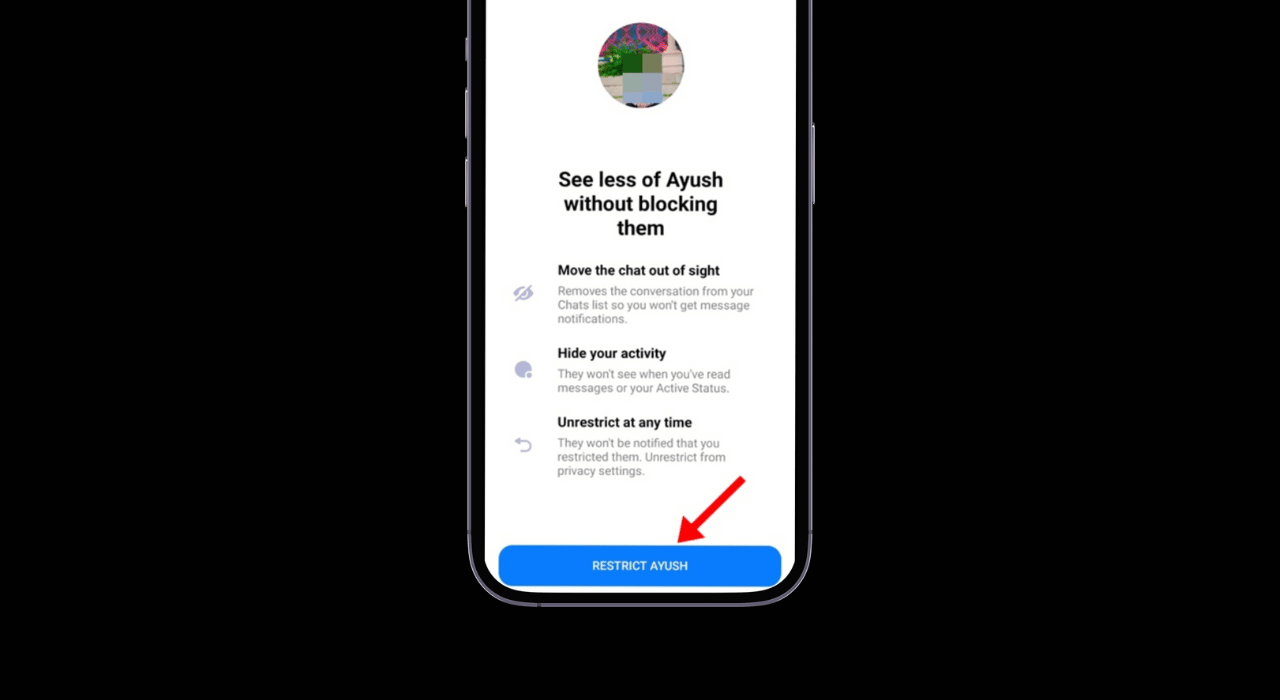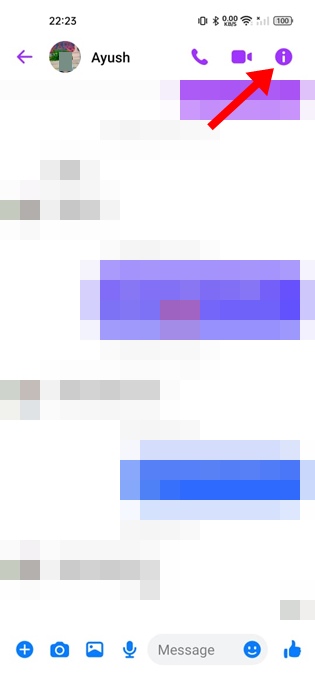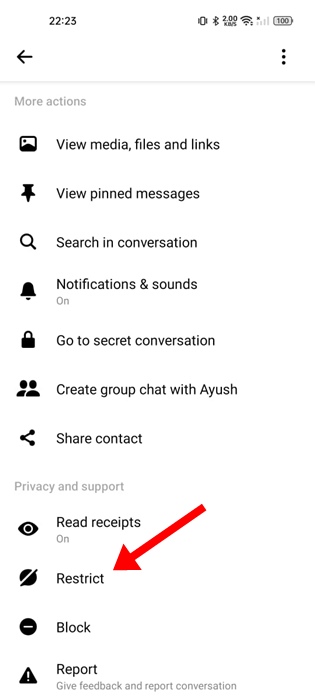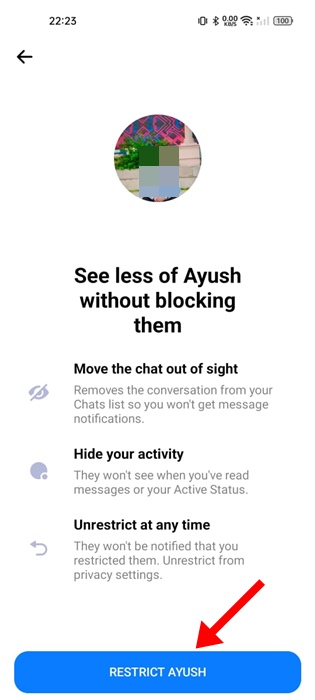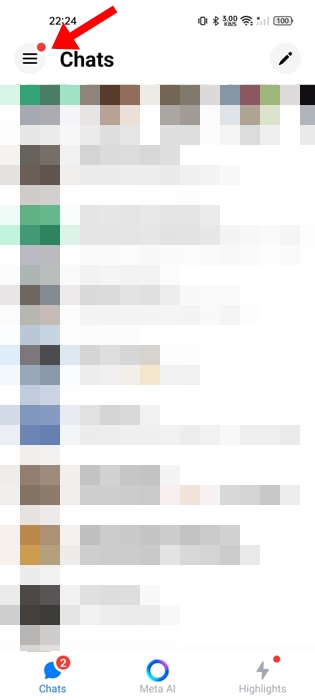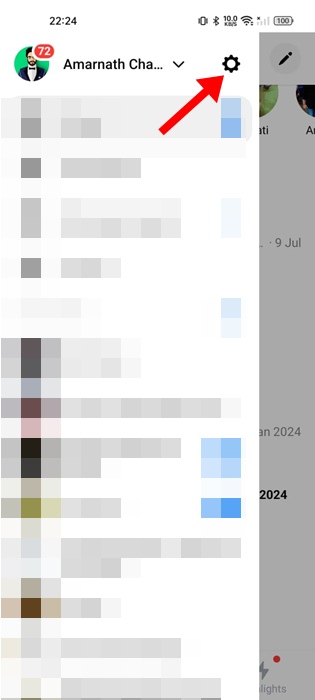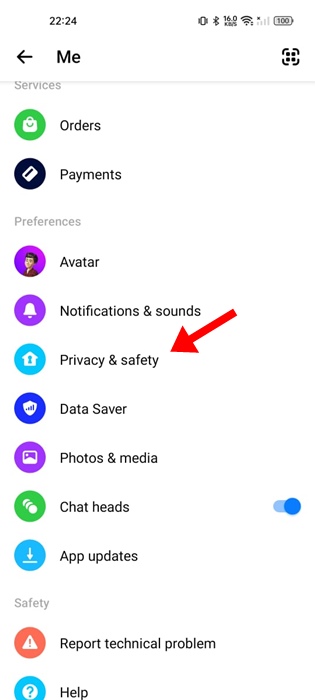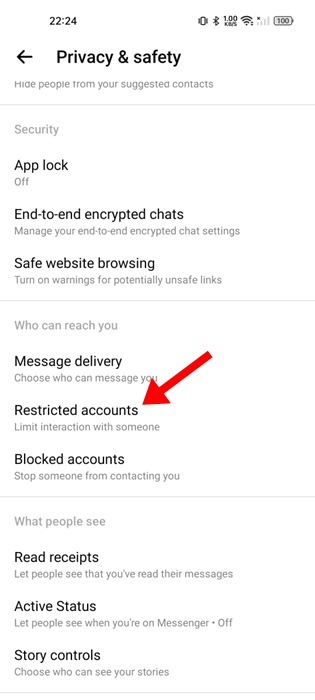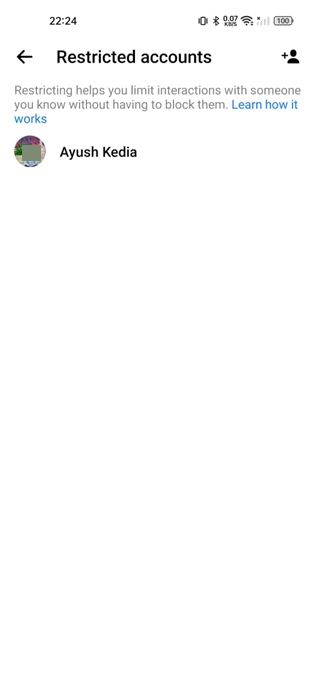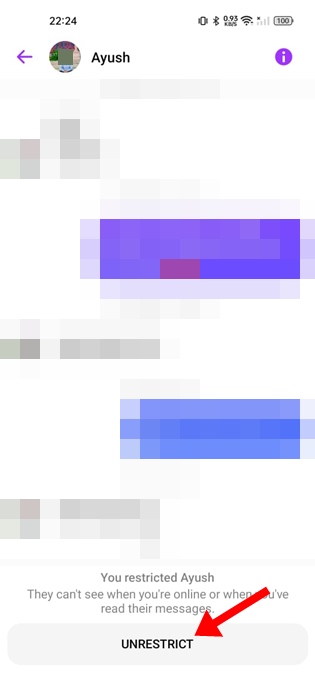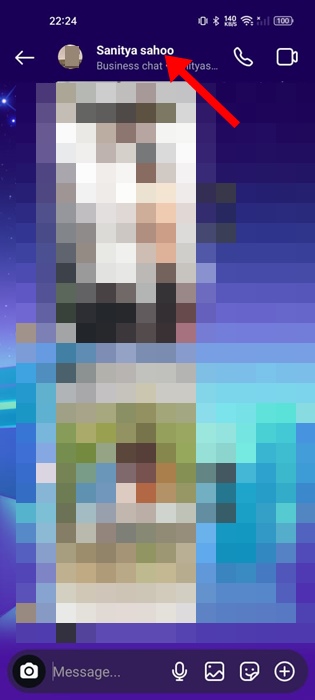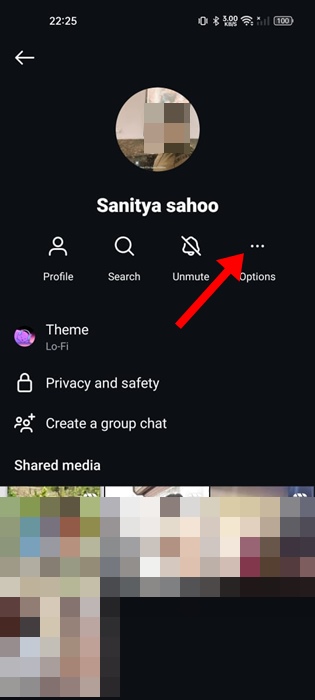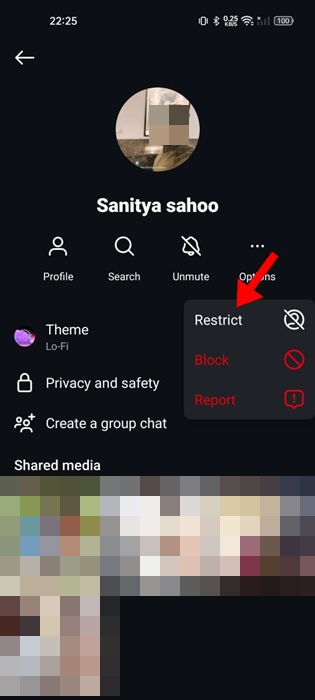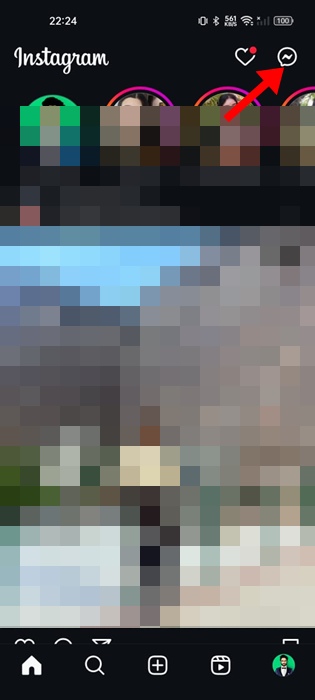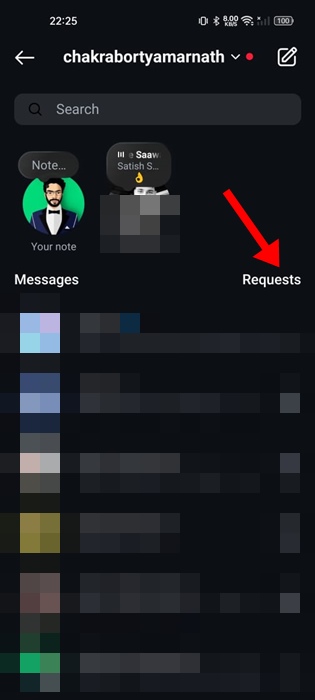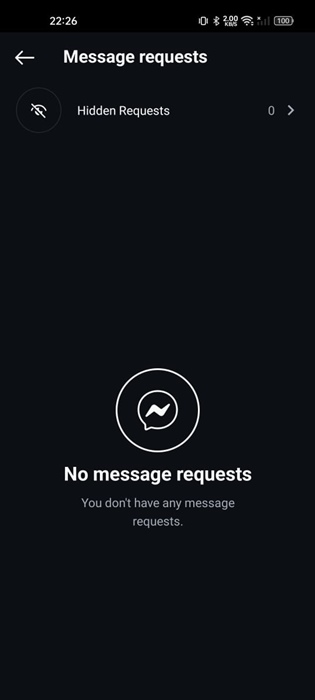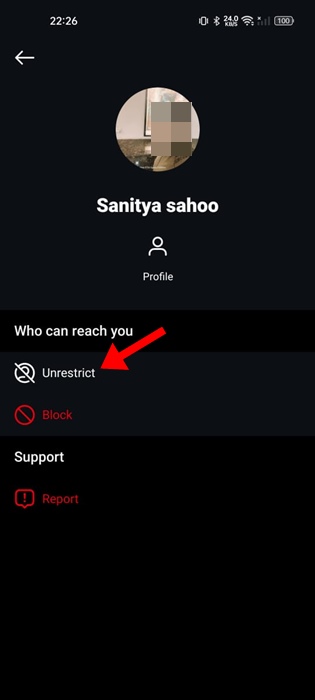В Facebook и Instagram есть папка «Запрос сообщений», в которой хранятся сообщения, полученные от пользователей, которых нет в вашем списке друзей.
Благодаря этой папке неизвестные сообщения не попадают в главный почтовый ящик чата. Чтобы начать общение с неизвестными пользователями, вам сначала придется принять запрос на сообщение.
Однако что, если вы приняли запрос на сообщение, но позже планируете не получать от них сообщения? В таких ситуациях вам необходимо переместить их обратно в папку «Запросы сообщений».
Содержание
Как вернуть пользователя к запросам сообщений на Facebook?
Блокировка – это всегда возможность прекратить получение сообщений от пользователя, но если вы не хотите расширять список заблокированных пользователей, вам необходимо запретить им отправлять сообщения. Чтобы вернуть кого-либо обратно в функцию «Запрос сообщения» на Facebook, выполните следующие действия.
1. Откройте приложение Messenger на своем Android или iPhone.
2. Откройте сообщение пользователя, которого вы хотите отправить обратно в папку «Запрос сообщения». Затем коснитесь значка (i) рядом с именем человека.
3. На следующем экране прокрутите до раздела «Конфиденциальность и поддержка» и нажмите Ограничить.
4. В окне подтверждения нажмите кнопку Ограничить.
С этого момента все сообщения, отправляемые пользователем с ограниченными правами, будут помещаться в папку «Запрос сообщений».
Как снять ограничения с пользователя на Facebook?
Если вы планируете снова получать сообщения от пользователя с ограниченными правами в основной почтовый ящик, вам необходимо снять с них ограничения. Вот как это сделать.
1. Запустите приложение Messenger и нажмите меню Гамбургер в правом верхнем углу.
2. В появившемся меню нажмите на значок шестеренки Настройки в левом верхнем углу.
3. В настройках прокрутите страницу до Настройки и нажмите Конфиденциальность и безопасность.
4. На следующем экране нажмите Учетные записи с ограниченным доступом.
5. Найдите учетную запись пользователя, которую хотите разблокировать, и нажмите на нее.
6. На странице учетной записи с ограниченным доступом коснитесь значка (i) в правом верхнем углу.
7. На следующем экране нажмите Снять ограничения.
Как вернуть пользователя к запросам сообщений в Instagram?
Кроме того, вернуть кого-то обратно к запросу сообщения в приложении Instagram относительно легко. Вот что вам нужно сделать.
1. Откройте приложение Инстаграм. Затем откройте чат человека, которого хотите вернуть обратно в Запрос сообщения.
2. Когда откроется экран чата, коснитесь его имени пользователя вверху.
3. На странице профиля нажмите значок Параметры.
4. Вам нужно будет выбрать Ограничить, чтобы переместить пользователя обратно в папку «Запросы сообщений».
Как снять ограничения с пользователя в Instagram?
Если вы хотите получать сообщения от пользователей с ограниченными правами в основной почтовый ящик, вам необходимо получить доступ к папке «Скрытые запросы» и снять ограничения с пользователя.
1. Запустите приложение Instagram и нажмите значок DM в левом верхнем углу.
2. На следующем экране нажмите «Запросы» справа.
3. На экране «Запросы сообщений» нажмите Скрытые запросы.
4. Найдите учетную запись пользователя, ограничения которой хотите снять, и нажмите на нее.
5. На следующем экране нажмите Отменить ограничения внизу.
В этом руководстве объясняется, как вернуть пользователя к функции «Запросы сообщений» в Facebook и Instagram. Дайте нам знать, если вам нужна дополнительная помощь по этой теме, в комментариях. Кроме того, если это руководство окажется для вас полезным, не забудьте поделиться им с друзьями.